Advertentie
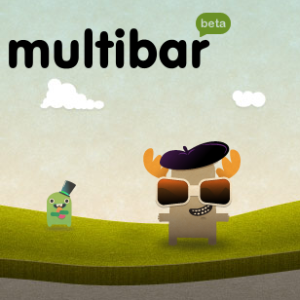 Multibar is een stijlvol en slim applicatiedock voor Windows. Het is ontworpen om u te helpen sneller toegang te krijgen tot uw bestanden, mappen en tools. Voor directe toegang ondersteunt Multibar sneltoetsen en snelstartopdrachten. Als een toegevoegde bonus helpt het ook bij het overzichtelijk maken van uw bureaublad.
Multibar is een stijlvol en slim applicatiedock voor Windows. Het is ontworpen om u te helpen sneller toegang te krijgen tot uw bestanden, mappen en tools. Voor directe toegang ondersteunt Multibar sneltoetsen en snelstartopdrachten. Als een toegevoegde bonus helpt het ook bij het overzichtelijk maken van uw bureaublad.
Wanneer Multibar na de installatie voor het eerst wordt gestart, gaat het door met het indexeren van uw bestanden en mappen. Deze stap is nodig als u de functie voor direct zoeken wilt gebruiken. Helaas kan Multibar momenteel alleen uw C-schijf indexeren.
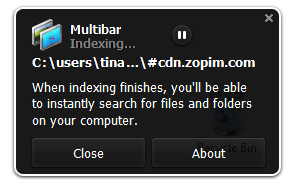
Multibar opent met één druk op de knop en die knop is uw [Windows] -toets. Wanneer u op deze sneltoets klikt, springt uw cursor onmiddellijk naar het directe zoekveld (rode pijl in onderstaande schermafbeelding). In het onderstaande venster ziet u een selectie van snelstartopdrachten. Typ een programma of map in dat u wilt openen of klik op uw [Tab] -toets om naar de andere items in het directe zoekvenster te gaan.
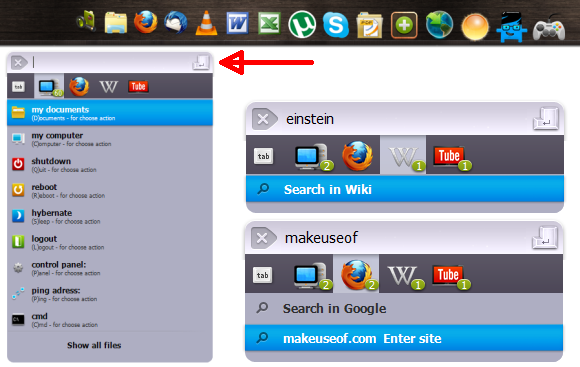
Wanneer u de muisaanwijzer op een toepassingspictogram in uw Multibar plaatst, worden de recent gebruikte bestanden weergegeven, op voorwaarde dat u deze Windows-functie niet hebt uitgeschakeld. Als u de muisaanwijzer op een map plaatst, wordt de inhoud ervan weergegeven.
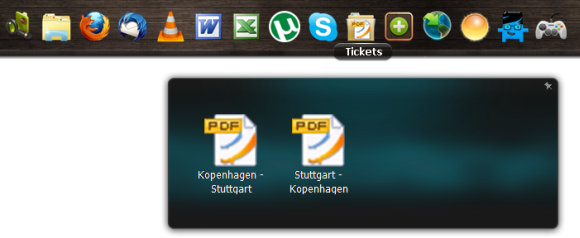
U kunt de Multibar handmatig met uw muis openen door op het kleine uitschuifbare label aan de zijkant of bovenkant van uw scherm te klikken. Het wordt ook direct hieronder weergegeven.

Als de dock open is, klik je op het gereedschapspictogram in de linkerbovenhoek om toegang te krijgen tot de instellingen van Multibar.
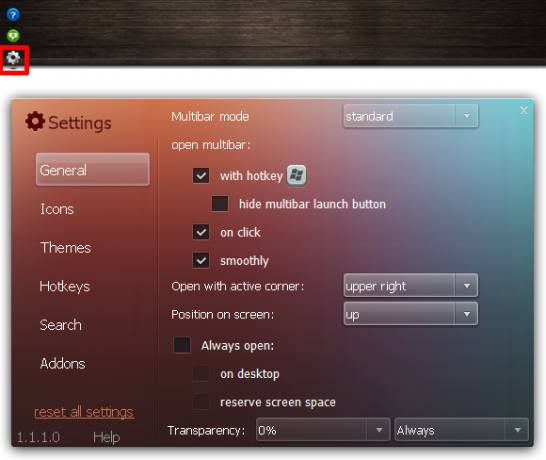
Als je het niet prettig vindt dat de Multibar wordt geopend wanneer je op de [Windows] -toets drukt, kun je deze sneltoets uitschakelen. Verdere sneltoetsen kunnen worden geopend en gewijzigd via het respectieve tabblad.
Via de instellingen kun je het uiterlijk van je Multibar aanpassen. Bepaal waar het zich op uw scherm bevindt, hoe het zich gedraagt, wijzig de grootte van de pictogrammen en de achtergrond en stel in welke pictogrammen worden weergegeven.
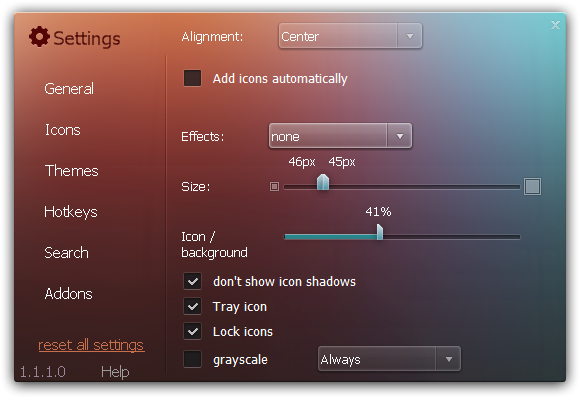
Momenteel heb je de keuze tussen 11 verschillende skins voor je Multibar, die beschikbaar zijn via het tabblad Thema's.
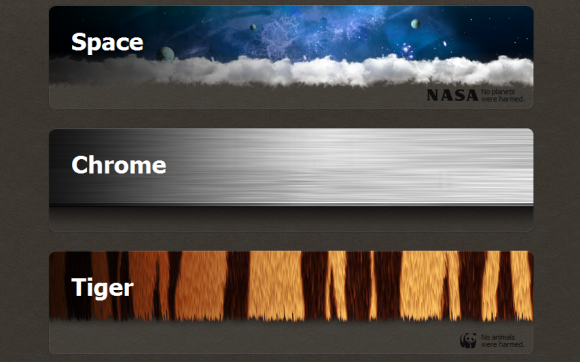
Multibar wordt geleverd met een kleine selectie van extra tools: games, een vriendenmeter en een weervoorspellingstool. Meer add-ons (een beetje premium) is te vinden op de Ticno-homepage. De slimme mappenfunctie die op het installatiescherm wordt geadverteerd, lijkt in de huidige build te ontbreken.
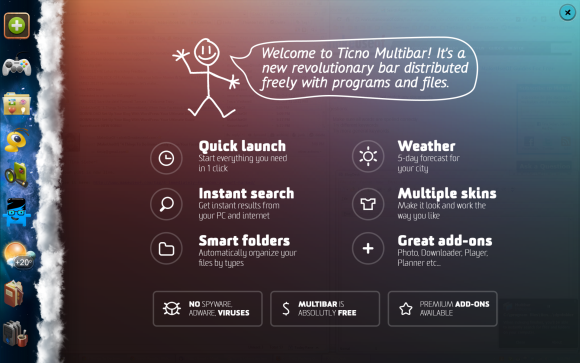
De enige standaard add-on die het vermelden waard is, is de tool voor weersvoorspelling. Het bepaalt uw huidige locatie op basis van uw IP-adres en toont een vijfdaagse voorspelling wanneer u de muisaanwijzer op het pictogram in uw Multibar plaatst. De add-ons voor games en friendmeter werkten niet voor mij en ik raad aan om ze uit te schakelen via het tabblad add-ons in de instellingen.
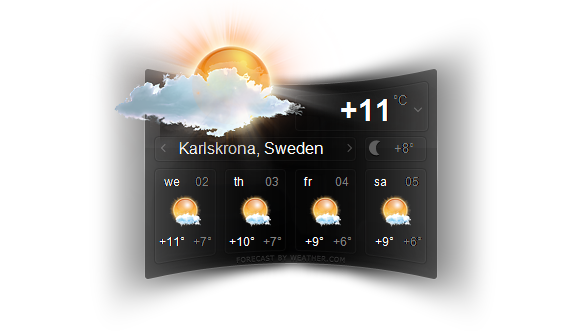
Bij elkaar genomen is Multibar een zeer gestroomlijnd, onopvallend en intuïtief te gebruiken applicatiedock voor Windows XP, Windows Vista en Windows 7.
MakeUseOf heeft eerder over dokken geschreven, bekijk deze artikelen:
- Hoe een dock te maken in Windows Vista Hoe een dock te maken in Windows Vista Lees verder
- Docks - De 6 beste vrienden van uw Windows-taakbalk Docks - De 6 beste vrienden van uw Windows-taakbalk Lees verder
Hoe organiseert en opent u uw snelkoppelingen naar bestanden, mappen en applicaties? Ben je dol op je chaotische desktop of heb je andere manieren gevonden om ermee om te gaan? Deel uw strategie met ons!
Tina schrijft al meer dan een decennium over consumententechnologie. Ze heeft een doctoraat in de natuurwetenschappen, een diploma uit Duitsland en een MSc uit Zweden. Haar analytische achtergrond heeft haar geholpen uit te blinken als technologiejournalist bij MakeUseOf, waar ze nu trefwoordonderzoek en -activiteiten beheert.